Postingan ini lanjutan dari tutorial Gnome Rasa Unity kali ini penulis mau berbagi tulisan Gnome Rasa Cinnamon. seperti biasa penulis melakukan itu semua memakai software tweak tool yang terdapat di fedora, karna dengan software ini penulis dan pembaca tidak dipersulit dengan code - code untuk penyesuaiannya.
Bagi pembaca yang mau mengikuti tutorial ini, ada baiknya pembaca memasang tweak tool dulu di komputer pembaca.
Penyesuaian Gnome untuk cinnamon anda hanya melakukan beberapa hal seperti di bawah ini :
1. Extension
Aktifkan beberapa extension seperti gambar dibawah ini :
2. Unduh Thema Numix
Melakukan pengunduhan atau pemasangan thema cukup dengan memakai terminal commenline saja seperti dibawah ini :
Thema Numix
Thema Arc
3. Appearance
GTK+ : Numix
Icons : Numix-Circle
Cursor : Adwaita (default)
Shell Thema : Flat Remix
Eneble animations : On
Mungkin sekian aja dulu kali ya.. tapi kalau untuk lebih lanjut pembaca bisa cari pengaturan yang sesuai pembaca.
 |
| Gnome |
 |
| Software tweak tool |
Penyesuaian Gnome untuk cinnamon anda hanya melakukan beberapa hal seperti di bawah ini :
1. Extension
Aktifkan beberapa extension seperti gambar dibawah ini :
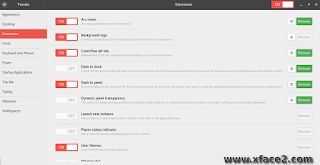 |
| Extension Gnome Tweak Tool |
2. Unduh Thema Numix
Melakukan pengunduhan atau pemasangan thema cukup dengan memakai terminal commenline saja seperti dibawah ini :
Thema Numix
sudo dnf install numix-gtk-theme
sudo dnf install numix-icon-theme
sudo dnf install numix-icon-circle
Thema Arc
sudo dnf install arc-theme
3. Appearance
GTK+ : Numix
Icons : Numix-Circle
Cursor : Adwaita (default)
Shell Thema : Flat Remix
Eneble animations : On
Mungkin sekian aja dulu kali ya.. tapi kalau untuk lebih lanjut pembaca bisa cari pengaturan yang sesuai pembaca.

























